皆さん、おはこんばんにちはー
僕は今毎月の収入を増やす為に高配当株とこのブログをしています
ブログは仕事をしている中で結構ビルダーに行くのにハードルが高く
家づくりを迷っている方が多いことや
これから家づくりを検討している人の参考になればという思いもあり
情報発信をしながら収入を増やすという目的もあり
アフィリエイトや広告収入等も目指しています
去年の8月にパソコンを購入して今日まで
毎週水曜か木曜に毎週1回更新をしています
そして今回はその収入アップを加速させるために
別の副業も探している中で前々から興味のあった動画編集に
挑戦してみようかと思います
そしてそのために初心者の自分がやり始めたことを共有できればと思い
記事にしました!
具体的には必要なものの準備をしているのでその詳しい情報をご紹介します
動画編集を選んだ理由
僕が二つ目の副業として動画編集を選んだ理由は
いくつかあります
一番は”自分のペースでスモールスタート”ができること
これが一番大きいです
僕は一度立ち止まって考えて安心や納得がないと
前に進めない性格なので
自分の好きなペースでできていつでも撤退できる
これがないと安心して『よし!やろう!』となることがほとんどないんです
なのでこの動画編集やブログは副業としては合っているのかなと
一つ心配なのは納期があることと請負なので相手がいるということ
この辺はやりながら続けていけそうかどうか
肌で感じながら皆さんにもご紹介していけたらと思います
なので心配半分、ワクワク半分といった感じです
あとは即金性があることも結構心動かされた部分です、、、
参考にした推奨パソコンスペック
ここでご紹介するのは最近私がいろいろなブログやネット記事、YouTubeなどを探して
多く紹介されていて実際僕が採用させてもらったスペックをご紹介します
これからパソコンを購入しようと思っている方や
カスタマイズしようとされている方のご参考になればと思います
簡単な前提として今回は”ノートパソコン”を使って”副業として”
動画編集をするとなった場合の推奨となるので
さきにご承知おきくださいね
実際動画編集だけであれば全然スマホでもできますからね
はい、こんな感じでした。
その中で僕が今使っているパソコンは
メモリ容量 12GB
ストレージ容量 256GB
とちょっと性能が足りなかったので焦りました、、、
でも、そんな中でいろいろ調べていくうちに
解決策を見つけたのでご紹介します
それは足りていないメモリとストレージを増設するやり方です!
それぞれのパーツは下記でまた紹介しますが
1つ1万円未満で購入でき
作業も自分でやってできました
その購入品と注意事項もご紹介しますが
先にCPU、メモリやストレージが何なのか一言で説明しておきますね
パソコンの頭脳で基本はIntelもRyzenも数字が大きいほど頭いい(作業が早い)
パソコン内でソフトとかを動かすときの同時処理の動きやすさや速さ、容量大きいほど◎
パソコンの中の容量の大きさで大きければ動画素材やソフトなど様々なデータをいっぱいおいてもサクサク、外付けもある
パソコンスペックアップの為の購入商品と確認方法
購入品
ということで僕の購入商品をご紹介します
まずは増設用のメモリ
こちらはクルーシャルの16GBのメモリです
メモリを購入するときは下記に注意してください
そしてもう一つはストレージ(SSD)
こちらもクルーシャルの商品で500GBのストレージです
ストレージ(SSD)購入時の注意点はこちら
以上の2つの商品が今回購入したものです
以上はお持ちのパソコンのマニュアルか下記の方法で確認してみて下さい
現状のメモリとSSDの確認方法(Windows11)
①.タスクバー等のWindowsマークで右クリック
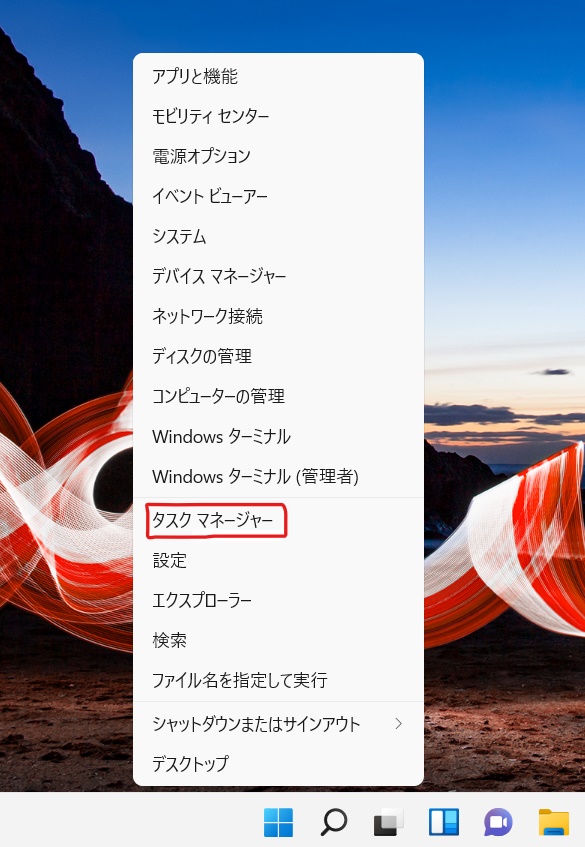
②.パフォーマンスタブを左クリック

③.そうすると各スペックの名称等の情報を確認できます
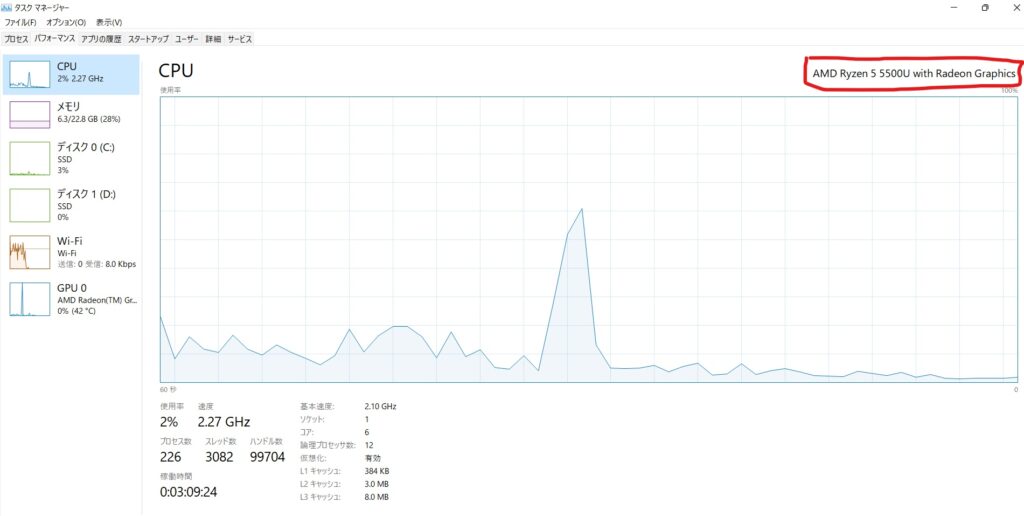
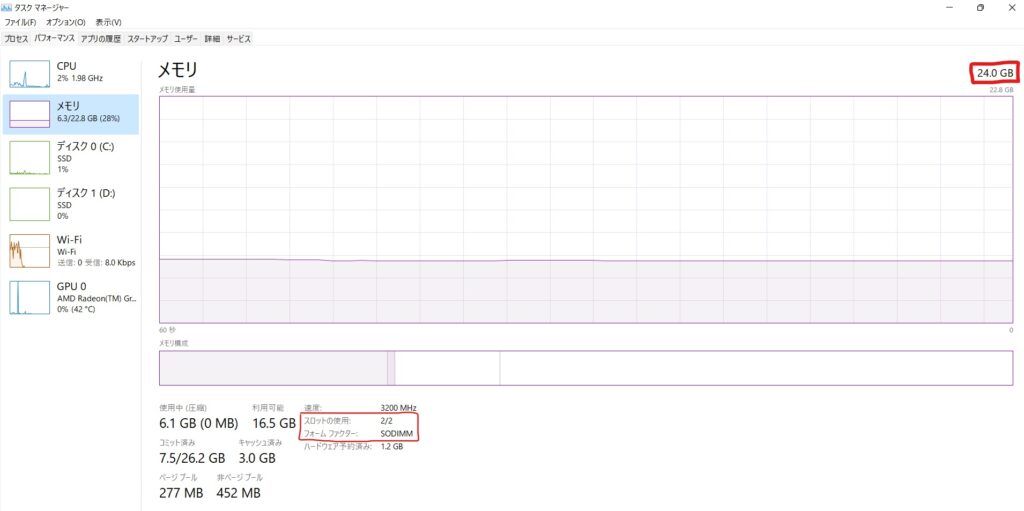
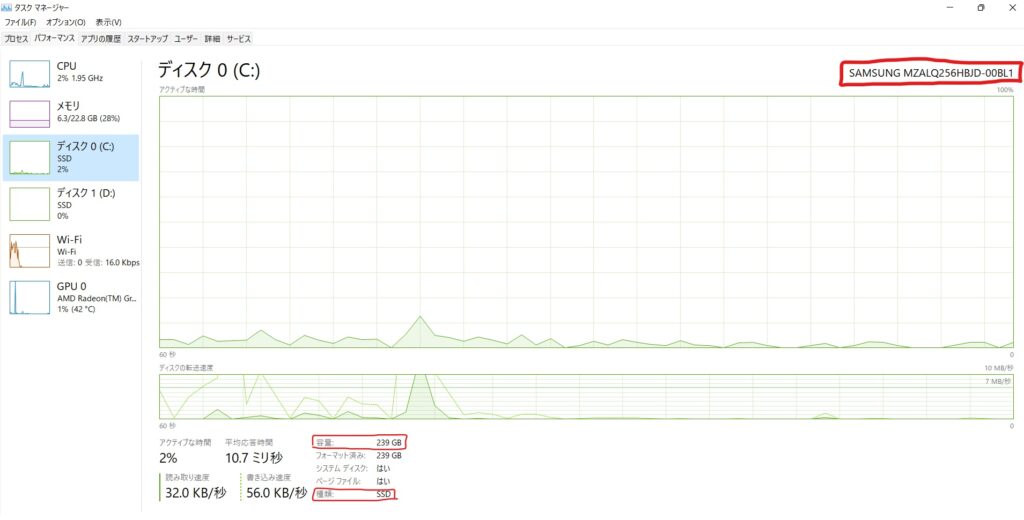
このような方法やマニュアルを見たりお持ちのパソコンの商品名称等から
使用できる規格や容量、空きスロットを調べて下さい
まとめ
はい、ということで
動画編集の為に必要なスペックと
そのために僕が購入したパーツや
スペックの確認方法をご紹介しました
僕は今LenovoのThinkPad E15 Gen3
を使っていて
実際やった増設方法を次回写真と共にご紹介しようと思いますので
同じシリーズをお使いの方などいらっしゃったら
是非参考にしてもらえたらと思います
感想としてはかなり大変だったし
ある事件が、、、
皆さんも間違いなく成功させるためのいい情報になると思うので
お楽しみに
ではまたー👋







コメント